Apple provedl zásadní úpravu operačního systému macOS s příchodem verze Big Sur. Jednou z nejvýraznějších inovací v tomto rozsáhlém přepracování uživatelského rozhraní je zavedení nového ovládacího centra, inspirovaného iPhonem, přímo do horní lišty. Podívejme se, jaké funkce toto nové ovládací centrum v macOS Big Sur nabízí.
Ačkoli uživatelé iPhonů a iPadů se s tímto konceptem již setkali, implementace Ovládacího centra v macOS Big Sur se od jeho mobilních verzí liší. Určitě bude vyžadovat určitý čas, než si na něj uživatelé zvyknou.
Nový pohled na Ovládací centrum v macOS
Do Ovládacího centra v macOS se dostanete kliknutím na novou ikonu „Ovládací centrum“ v horní liště, která se nachází vedle ikony Siri. Po kliknutí se zobrazí rozbalovací nabídka s dostupnými ovládacími prvky.
Vizuálně je uspořádání podobné tomu z iPhonu, s charakteristickými zaoblenými obdélníky a čtvercovými rámečky. První sekce se týká možností připojení, jako je Wi-Fi, Bluetooth a AirDrop.
V pravé části naleznete ovladače pro režim Nerušit, nastavení jasu klávesnice a AirPlay. Pod těmito prvky se pak nacházejí posuvníky pro úpravu jasu obrazovky a hlasitosti zvuku.
Ve spodní části se objevuje widget Now Playing, který zobrazuje aktuálně přehrávaná média, a také indikátor stavu baterie vašeho Macu.
Kliknutím na jednotlivé ovládací prvky se rozbalí dodatečné možnosti nastavení a interakce.
Chování Ovládacího centra na Macu je poněkud netradiční. Když kliknete na jakýkoli prvek, samotné ovládací centrum se skryje a rozšířené možnosti se objeví v horní části oblasti ovládacího centra. Pro každou interakci je tedy nutné znovu umístit kurzor myši.
V rozbalených nabídkách jednotlivých prvků naleznete podrobnější nastavení. Například kliknutím na posuvník jasu klávesnice se objeví možnost deaktivace automatické úpravy jasu a přímý odkaz do nastavení klávesnice.
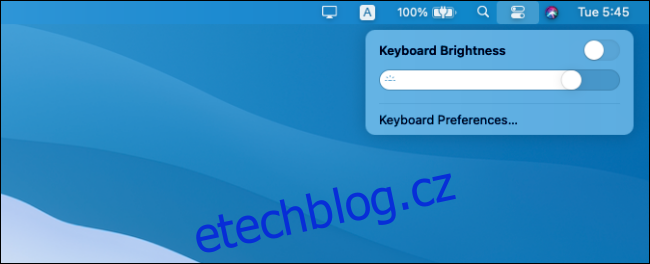
Úprava Ovládacího centra a horní lišty
Další ovladače a funkce lze aktivovat v Předvolbách systému > Dock a řádek nabídek. Zde si například můžete přidat Zkratky pro usnadnění a Možnosti rychlého přepínání uživatelů.
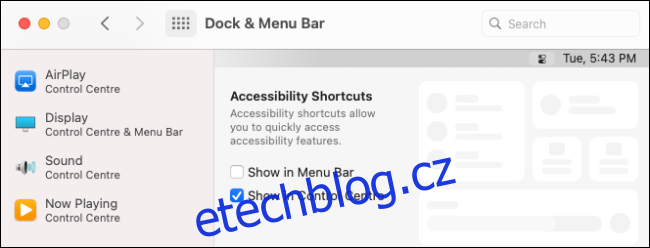
Je také možné přetáhnout libovolný prvek z Ovládacího centra přímo do horní lišty. Stačí jej jednoduše přetáhnout z Ovládacího centra na požadované místo na liště. (Pořadí ikon v liště lze měnit podržením klávesy Command během přetahování.)
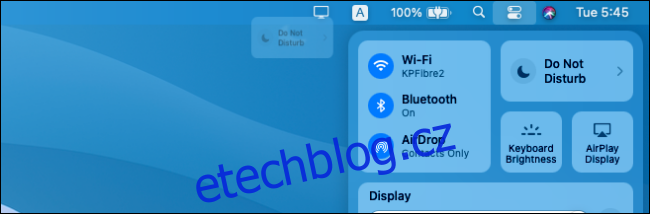
Po provedení tohoto kroku se všechny volby daného prvku zobrazí přímo v rozbalovací nabídce v horní liště.
Tuto funkcionalitu je možné využít i opačným způsobem. Ikony pro Wi-Fi, Bluetooth a další lze odebrat z horní lišty a ponechat je dostupné pouze přes Ovládací centrum, což přispívá k čistšímu a minimalističtějšímu vzhledu horní lišty.
I když nelze měnit celkové uspořádání prvků v Ovládacím centru, některé ovládací prvky lze skrýt v Předvolbách systému > Dock a řádek nabídek. V postranním panelu se zobrazí seznam všech ovladačů. Stačí vybrat konkrétní prvek a odškrtnout políčko „Zobrazit v Ovládacím centru“ pro jeho deaktivaci.
Ovládací centrum je pouze jednou z mnoha novinek, které macOS Big Sur přinesl. Prozkoumejte našeho průvodce, kde najdete podrobný přehled všech funkcí, které Apple představil v macOS Big Sur na podzim roku 2020.